
MemTest86 — это программа для диагностики и тестирования оперативной памяти компьютерной системы. Создана в 1994 году, сейчас выпускает австралийская компания PassMark.
Приложение запускается с USB-флешки, имеет мультиязычный интерфейс.
Доступны три версии:
- бесплатная, для домашнего использования, v8;
- платная профессиональная, Pro Edition;
- платная корпоративная, Site Edition.
Кроме современной бесплатной v8 с поддержкой UEFI существует legacy-версия v4. Она работает на старых оболочках BIOS и способна загружаться с дискеты и CD-диска.
Требования
Утилита MemTest86 работает в автономном режиме из-под любой операционной системы.
Совместима с процессорами Intel и AMD на архитектуре x86, x86-64. Для создания загрузочной флешки необходим USB-накопитель объёмом не меньше 512 Мб.
MEMTEST86+ подготовка USB , тест оперативной памяти , САМАЯ ЛУЧШАЯ ПРОГРАММА !
Функции:
- поддерживает все типы оперативной памяти, в том числе профили XMP;
- может загружаться в безопасном режиме;
- тестирует модули ОП тринадцатью методами;
- читает ECC-коды и исправляет ошибки;
- использует мышь и USB-клавиатуру в графическом интерфейсе;
- способна запускаться в режиме PXE (без использования накопителей);
- формирует отчёты по заданным параметрам и сохраняет на диск.
Как создать загрузочную флешку в MemTest86
В Windows:
- скачать архив и распаковать файлы;
- запустить файл imageUSB.exe;
- выбрать накопитель;
- отметить пункт Write Image/Запись диска;
- проверить путь к файлу образа memtest86-usb.img;
- нажать кнопку “Write” (отобразится процесс записи).
В Linux:
- вставить USB-накопитель;
- определить его тип;
- записать образ под учётной записью root:
В Mac:
- подключить USB-флешку;
- определить его тип через Терминал с помощью команды “diskutil list”;
- размонтировать тома на накопителе командой “diskutil unmountDisk [device name]”;
- записать образ через команду “dd” под учётной записью root.
Как запустить MemTest86:
- настроить/изменить параметры безопасной загрузки (если нет меню загрузки при включении ПК);
- подключить загрузочную флешку с приложением;
- перезапустить компьютер;
- выбрать накопитель.
Интерфейс
При запуске появляется заставка с кнопками конфигурационных настроек и выхода из приложения. Главное меню состоит из иконок:
- информация о системе (процессор и оперативная память);
- выбор теста;
- диапазон адресов;
- выбор процессора;
- запуск теста;
- бенчмарки для ОП;
- настройки;
- выход.
Тесты отображаются в интерфейсе БИОС. Здесь будут указаны частота и объём памяти, скорость и объём кэшей каждого уровня.
Как проверить оперативную память на компьютере/ноутбуке под Windows 10? + memtest86
Есть шкала процесса прохождения теста, в нижней части окна красным шрифтом выводятся обнаруженные ошибки и их описание.
После тестирования в окне появляются результаты:
- дата запуска и время проведения;
- количество проведённых тестов;
- интервал адресов, где обнаружены ошибки (нижний и верхний адреса);
- маски ошибочных битов;
- количество битов: общее, максимальное, минимальное и среднее;
- максимальное число смежных адресов;
- количество исправляемых и неисправимых ошибок ECC.
MemTest86 — узкопрофильная программа для диагностики модулей ОЗУ. Приложение использует алгоритмы, основанные на расположении ячеек памяти. Это помогает обнаруживать не только серьёзные сбои в их работе, но и выявлять ошибки, возникающие периодически.
Чтобы приложения работали без сбоев, а данные, хранящиеся на жёстких дисках, не повреждались, важно вовремя определять и устранять дефекты оперативной памяти. Поэтому программа будет полезна как обычному пользователю, так и системному администратору организации.
Скачать бесплатно Memtest86
Источник: kevin-seoshnik.ru
Memtest86 как пользоваться windows 7
Установка или переустановка Windows на платной основе, продвижение сообществ вк, статьи по ремонту и обслуживанию компьютера.
Главная страница »»»» Ремонт компьютера »»»» Как протестировать оперативную память? Пошаговая инструкция к программе MemTest86+
Как протестировать оперативную память? Пошаговая инструкция к программе MemTest86+

Пошаговая инструкция к программе Memtest86. Тестирование оперативной памяти компьютера/ноутбука.
Самый надежный вариант тестирования оперативной памяти является программа Memtest.

Нам необходимо записать утилиту Memtest86 на DVD диск либо флешку или создать загрузочную флешку , в состав которой входит данная программа. Читаем статью « Как создать мультизагрузочную флешку «, следуем пошаговой инструкции. После того как создана загрузочная флешка производим загрузку с неё, обычно для этого я использую «горячие клавиши» F8, F12, F11, Esc+клавиша отвечающая за быструю загрузку, в зависимости от модели мат. платы на компьютере/ноутбуке. После загрузки видим окно: Заходим в дополнительные утилиты и выбираем Memtest86. Если все прошло успешно видим такую картинку:
 После запуска программа будет проверять вашу оперативную память бесконечно, пока вы её не остановите клавишей ESC. Проверять можно как все модули памяти сразу, так и по одной. Проверяя все модули памяти, программа не скажет на какой именно ошибки, так что если есть ошибки, проверяйте лучше по одному модулю.
После запуска программа будет проверять вашу оперативную память бесконечно, пока вы её не остановите клавишей ESC. Проверять можно как все модули памяти сразу, так и по одной. Проверяя все модули памяти, программа не скажет на какой именно ошибки, так что если есть ошибки, проверяйте лучше по одному модулю.
Для проверки лучше сделать несколько циклов. А для максимального эффекта, лучше поставить проверку на ночь . Поле Pass означает количество проделанных циклов. Если у вас будут ошибки в памяти (колонка Error), вы увидите следующее:  Исправить оперативную память при наличии ошибок в программе невозможно.
Исправить оперативную память при наличии ошибок в программе невозможно.
Это не как в жестком диске затереть битые сектора. Я рекомендую вот что: Самое распространённое — это выход из строя модуля оперативной памяти. Тестируем по одному модулю. Сначала этот модуль ставим в слот под оперативную память №1. 
Если ошибки есть как показано на рис. выше (там где выделено красным в программе Memtest), то ставим этот модуль слот под оперативную память №2. Тестируем,смотрим результат. Если ничего не изменилось,то модуль неисправен и подлежит замене. Меняем или ставим другой модуль памяти,тестируем. Если модуль памяти исправен,по окончанию теста в видим следующее:

Бывает что неисправен слот для оперативной памяти на мат. плате. В этом случае подключаем модуль в другой свободный слот, далее рассматриваем целесообразность работы компьютера в данной конфигурации с неисправным слотом под оперативную память, целесообразность замены материнской платы, а может вас и так всё устроит, и объёма памяти вам будет достаточно.
В программе — 9 тестов:
Test 0 — [Address test, walking ones, no cache] – тестирования для выяснения проблем в адресе памяти. Test 1 — [Addresstest, ownaddress] – глубокий тест для выявления ошибок в адресационной прописки памяти Test 2 — [Movinginversions, oneszeros] – Выявление скрытых ошибок в оперативной памяти с помощью буферизации и кеша. Test 9 — [Bit fade test, 90 min, 2 patterns] – Тест может быть включен вручную. Он записывает адреса в памяти, после чего уходит в сон на 1.5 часа. После выхода из сна, сверяет биты в адресах, на схожесть.
Клавишей C для ручного запуска. Тест требует около 3х часов времени. Теперь вы увидели как проводится тестирование оперативной памяти, как восстановить её работоспособность самостоятельно и проверить с помощью программы Memtest86 с приведенной инструкцией. Источник
MemTest86 7.5.1001
В работе компьютера периодически возникают различные сбои и неполадки. И далеко не всегда дело в программном обеспечении. Иногда, перебои могут появляться в результате выхода из строя оборудования. Большая часть таких поломок приходиться на оперативную память. Для тестирования данной аппаратной части на ошибки, была создана специальная программа MemTest86.
Это программное обеспечение тестирует оперативу в собственной среде, не затрагивая операционную систему. На официальном сайте можно скачать свободную и платную версии. Для проведения корректной проверки необходимо тестировать по одной планке памяти, если их в компьютере несколько.
Установка
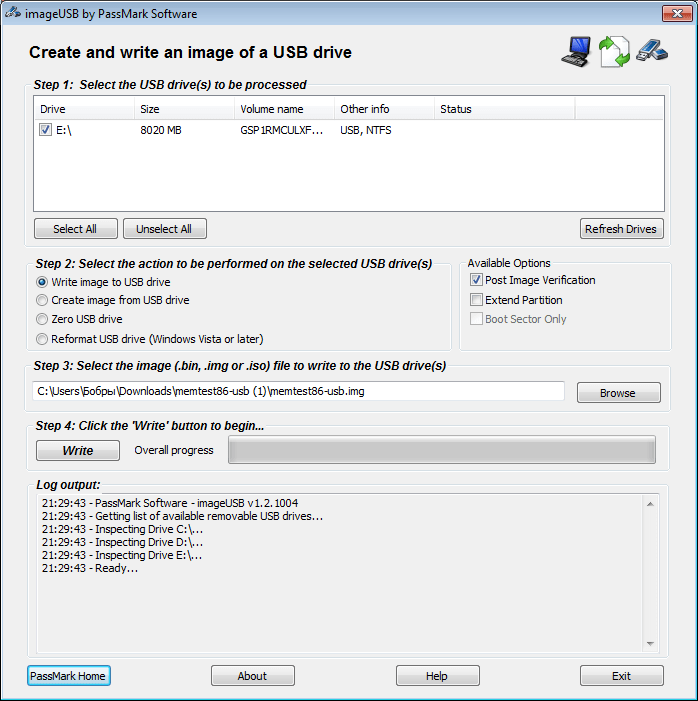
Как таковая установка MemTest86 отсутствует. Для начала работы необходимо скачать удобную для пользователя версию. Это может быть загрузка с USB или CD. После запуска программы, высвечивается окно, с помощью которого создается загрузочная флешка с образом программы. Для ее создания пользователю необходимо всего лишь выбрать носитель для записи.
И нажать на «Write».
Если поле носителей пусто, то нужно перезапустить программу, тогда он обязательно отобразиться в списке доступных.
Перед началом работы компьютер должен быть перегружен. А в процессе запуска, в BIOS, выставляется приоритет загрузки. Если это флешка, то она должна быть первой в списке. После загрузки компьютера с флешки, операционная система не загружается. Начинается работа программы MemTest86. Для начала работы.
Чтобы приступить к работе, необходимо нажать «1».
Тестирование MemTest86
Если все сделано правильно, появляется голубой экран и проверка происходит в автоматическом режиме. По умолчанию, оперативная память проверяется 15 тестами. Длится такая сканировка, порядка 8 часов. Лучше ее начинать, когда компьютер будет не нужен какое-то время, например ночью.
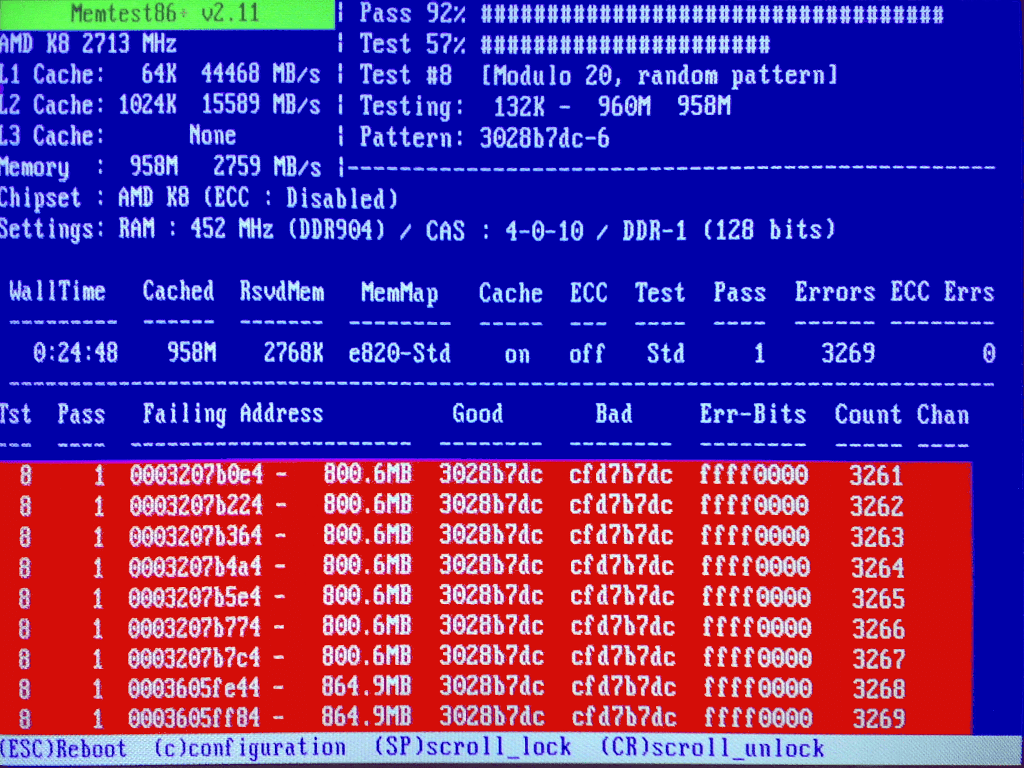 Если, по прохождении этих 15 циклов, ошибки не были найдены, программа прекратит свою работу и в окне отобразиться соответствующее сообщение. В обратном случае, циклы будут проходить бесконечно, до отмены пользователем (Esc).
Если, по прохождении этих 15 циклов, ошибки не были найдены, программа прекратит свою работу и в окне отобразиться соответствующее сообщение. В обратном случае, циклы будут проходить бесконечно, до отмены пользователем (Esc). 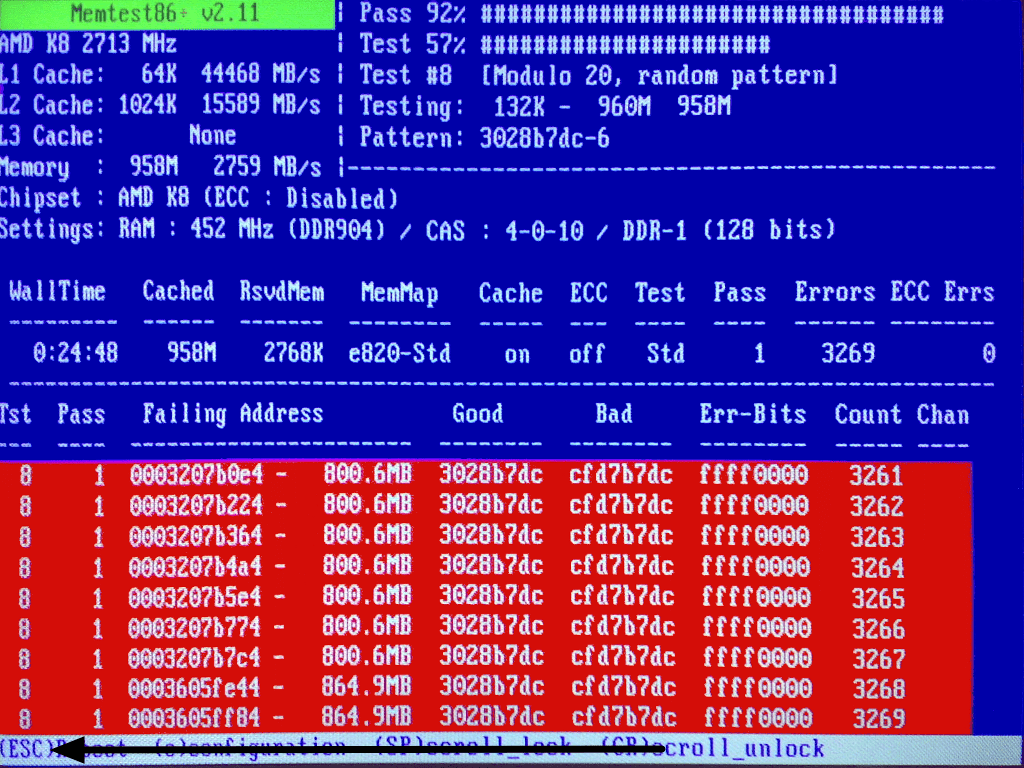
Ошибки в программе выделяются красным фоном, поэтому, остаться незамеченными они не смогут.
Выбор и настройка тестов
Если пользователь имеет углубленные знания в этой области, моэжно воспользоваться дополнительным меню, которое позволяет выбирать различные тесты отдельно и настраивать их по своему усмотрению. При желании ознакомиться с полным функционалом можно на официальном сайте. Для перехода в раздел дополнительных функций достаточно нажать кнопку «С».
Включение прокрутки
Для того, чтобы можно было просмотреть полностью все содержимое экрана, необходимо включить режим прокрутки (scroll_Lock), делается это с помощью сочетания клавиш «SP». Для выключения функции (scroll_ unlock) необходимо воспользоваться комбинацией «CR». Вот пожалуй, и все основные функции. Программа относительно не сложная, однако каких-то знаний все же требует. Что касается ручной настройки тестов, этот вариант подходит исключительно опытным пользователям, которые могут найти инструкцию к программе на официальном сайте. Источник
Как пользоваться программой Memtest86 – подробная инструкция

Memtest86 – одна из лучших программ для проверки оперативной памяти. Позволяет проводить проверку в двух режимах: ручном и автоматическом. Главной ее особенностью является работа из-под DOS, благодаря чему исчезает необходимость установки на компьютер, тем самым пропадает зависимость от установленной версии Windows.
К сожалению, программа доступна только на английском языке, без поддержки русского языка. Но это не должно стать для нас преградой. Поскольку ниже я распишу подробную инструкцию по ее использованию. Для работы с утилитой понадобится загрузочная флешка или диск. Давайте приступим к созданию загрузочного накопителя, после чего проведем первый тест.
Следует отметить, что у стандартной утилиты «Мемтест» есть своеобразный аналог под названием «Memtest64» от разработчиков «Techpowerup», который работает из-под операционной системы. Поддерживается всеми версиями ОС, включая Windows 7, 8 и 10. Скачать ее вы можете здесь .
Как записать Memtest86+ на флешку или диск
В первую очередь необходимо зайти на официальный сайт программы Memtest86 и скачать нужный образ оттуда. Для создания загрузочной флешки, скачиваем ISO образ с пометкой «USB DRIVE», для диска выбираем «ISO format». После чего произойдет загрузка архива «.zip», который предварительно нужно будет распаковать.  В случае, если вы решили записать программу мемтест на флешку:
В случае, если вы решили записать программу мемтест на флешку:
- После распаковки архива, найдите и запустите приложение «imageUSB.exe».

- Выберите необходимый накопитель, оставив все другие настройки по умолчанию и нажмите на кнопку «Write». Учтите, что вся информация, находящаяся на флешке будет удалена. Некоторые пользователи отмечают, что после записи объем накопителя уменьшается, скажем с 4 ГБ до 50 МБ. Как это исправить, я расскажу ниже.

- Подтвердите действие, нажав «Yes».

- Нажмите «Да».

- После завершения записи необходимо перезагрузить компьютер и войти в биос.
- Изменить настройки биоса, выставив в качестве первого загрузочного устройства USB флешку. Обычно подобные настройки меняются в разделе «Boot».
- Сохранить настройки и перезапустить ПК.
Не всегда процесс записи программы Memtest86 на флешку завершается успешно. В случае неудачной первой попытки, повторите процедуру еще раз или используйте утилиту «UltraISO».
Если у вас современная версия биоса «UEFI», то приоритет загрузки легко поменять с помощью «Boot Manager». Для этого после включения ПК начните нажимать одну из клавиш: F8, F9, F11 или F12, до появления меню с устройствами. Далее выберите накопитель с помощью стрелок и нажмите «Enter».

Произвести запись на диск можно с помощью бесплатной утилиты «UltraISO».
Инструкция по пользованию Memtest86+
После запуска Memtest86 с загрузочной флешки, тестирование оперативной памяти запустится в автоматическом режиме со стандартными настройками через 10 секунд. В таком случае проверка пройдет в базовом режиме со всеми необходимыми настройками. В большинстве случаев этого бывает достаточно.

Однако, если вы хотите изменить некоторые настройки, то нажмите клавишу «ESC» для остановки теста. Затем нажмите цифру «3» для открытия главного меню.
В главном меню Memtest86 отобразятся доступные разделы со своими опциями для индивидуальной настройки проверки памяти:

- System Info – отобразит общую информацию о системе.
- Test Selection – отвечает за настройку тестов, которые необходимо провести.
- Address Range – позволяет задать начальный и конечный адрес памяти.
- Cpu Selection – позволяет выбрать режим проверки (циклический, последовательный или параллельный).
- Start test – запустить тестирование оперативной памяти.
- Ram Benchmark – сравнительный тест ОЗУ с выводом результатов в виде графика.
- Settings – раздел общих настроек.
- Exit – выход из программы.
Чтобы начать проверку в ручном режиме, нужно выбрать виды тестов, которые будут задействованы в процессе сканирования памяти. Для этого в программе Мемтест откройте раздел «Test Selection», нажав клавишу в кавычках, в данном случае это «T» и обозначьте необходимые пункты.
Время полной проверки оперативной памяти зависит от общего объема ОЗУ. Обычно 4 ГБ планка проверяется в течении 2-3 часов. Дождитесь завершения теста, и проверьте результат. В случае найденных ошибок, в графе «Error» отобразится их число.

Также в общем списке добавятся новые стройки с отображением адреса, в чтении которого произошла ошибка.
Список доступных тестов
В разделе «Test Selection» вы найдете ряд тестов, которые вы можете отключать и включать на свое усмотрение.

- Test 0 – Проверяются адреса памяти.
- Test 1 – Глубокий вариант «Test 0». Используется для выявления ошибок в адресе.
- Test 3 – Вариант анализа адреса с использованием всех ядер процессора.
- Test 4 – Поиск трудноуловимых и аппаратных ошибок.
- Test 5 – Аналог предыдущего теста «Test 4» с использованием 8 битного алгоритма.
- Test 6 – Анализ схем ОЗУ.
- Test 7 – Выявление неисправностей вида «data sensitive».
- Test 8 – Выявление ошибок в процессе записи.
- Test 9 – Анализ с использованием метода буферизации и кэша.
- Test 10 – Выполняется запись адресов в память, по завершению уходит в режим сна на 1 час. По истечению обозначенного времени происходит сверка битов в адресах на схожесть.
- Test 13 – Выявление глобальных проблем.
Данные типы тестов присутствуют в программе Memtest86 v7.5 Free. Это самая последняя версия на момент публикации данной статьи. Возможно в других версиях произойдут изменения и некоторые пункты поменяются местами, обязательно учитывайте этот момент.
Способы устранения ошибок
Если программой Memtest86 были найдены ошибки, это не всегда значит, что планка памяти повреждена.

Поэтому я предлагаю сделать следующее:
- Выньте модуль ОЗУ из разъема и протрите его от пыли чистой тряпочкой. Контакты желательно протереть школьным ластиком, после этого медицинским спиртом.
- Очистите от пыли слот ОЗУ на материнской плате.
- Аккуратно вставьте модуль ОЗУ обратно в разъем. Также если используется один модуль, то можно его установить в другой слот.
После выполнения всех пунктов повторите процесс проверки. Если результаты останутся такими же, то замените модуль ОЗУ.
Также иногда помогает поднятие напряжение на ОЗУ, особенно если речь идет о оверлоковской памяти для правильной работы, которой необходимо напряжение 2.2, а не стандартное 1.8.
Еще реже причиной появления ошибок становится разгон ОЗУ, в таком случае рекомендую вернуть ей прежние значения.
Восстанавливаем прежний объем флешки
Восстановить оригинальной объем флешки достаточно легко. Для этого мы будем использовать ту же самую программу «imageUSB.exe», которая по умолчанию шла в архиве вместе с образом утилиты Мемтест, скачанного с официального сайта.

- Запускаем «imageUSB», в разделе «Step 2» выставляем опцию «Reformat USB» и указываем необходимую файловую систему.
- Нажимаем кнопку «Reformat».
- Ждем окончания процесса, в результате которого будет возвращен прежний объем.
Подведение итогов
Теперь вы знаете, что из себя представляет программа Мемтест и как ей пользоваться. От себя хочу добавить, что это достаточно мощный инструмент для полной диагностики оперативной памяти. Обязательно пользуйтесь им, особенно если есть подозрения на неисправность планок ОЗУ.
Источник: onecomp.ru
Что такое memtest86 5.01 как пользоваться. Интерфейс, настройки, инструкции и помощь

Уверен, что многие пользователи знают о необходимости проверки оперативной памяти при помощи программы Memtest. Особенно данное решение актуально при возникновении BSOD (Синий Экран Смерти). Для возникновения подобных ошибок достаточна одна неисправная оперативная память. В этой статье описана полная инструкция по использование данной программы.
Первым делом скачиваем последнюю версию программы (Во многих сборках Windows она уже установлена по умолчанию). Если вы планируете записать программу на CD-диск, то вам нужен файл mt500rc1 в формате ISO , если вы хотите установить программу на USB флешку, то вам нужен файл mt500rc1.usb в формате EXE . Оба файла можно скачать в одном архиве: Скачать Memtest86+

Второе действие — Установка:
В данном пункте рассмотрим два варианта и потратим не больше 5 минут. Подробно распишу эти варианты, а именно – запись на чистый CD диск, а также установку файлов на USB-накопитель:
— CD . У вас уже имеется скаченный архив, где нас интересует образ mt500rc1.iso . Что с ним делать? Ответ простой – запишите его на диск при помощи любой программы записи, например UltraISO. Скачать UltraISO

Внизу программы, в строке Каталог ищем скаченный и разархивированный файл mt500rc1.iso, выбираем его, после чего в середине появятся два файла, далее жмем на верхнюю кнопку Записать образ CD.
USB-flash . Открываем тот же самый архив, но интересует нам другой файл — mt500rc1.usb, содержащий установочный файл Memtest86+ 5.00 RC1 USB Installer.exe. Теперь воткните флешку в любой USB порт системного блока, после чего запустите установка (Installer) выбрав директорию флешки при этом все файлы на нём полностью удаляться!

Запускаем скаченный файл, жмём I Agree , далее выбираем съемный диск (на котором распозналась флешка — в моем случае диск I) поставив галочку в строке as FAT32 и жмем на кнопку Create .
После небольшого ожидание образ успешно запишется на флешку и как я обещал прошло не больше 5 минут!
Заключительное действие — Диагностика: .
Вставляете ваш диск или флешку в компьютер, потом производите перезагрузку системы, заходите в BIOS (Жмете непрерывно кнопку DEL, если ноутбук, то жмите F2 на самой ранней стадии загрузки компьютера) и в новом окне выставляете загрузку с диска или флешки.

После загрузки Биос, перейдите во вкладку Boot. У вас выйдет примерное такое же окно как на картинке выше. Итак, я записал образ на флешку и теперь мне необходимо из четвертой позиции в строке 4th Boot Device поднять на первую позицию при помощи клавиши + или — .
Если с этим не разобрались, то смотрите видео: нас интересует подраздел Bot Device Priority — порядок загрузок устройств (флешка или СД).
После чего выходите из BIOS при помощи кнопки F10 и кнопку OK. После очередной перезагрузки, автоматически запустится программа для диагностики оперативной памяти. Длиться она будет достаточно долго — для каждой установленной оперативной памяти примерно займет 6-8 часов.
Если будут обнаружены ошибки, то выйдут красные надписи:

Дополнительная информация:
— Проверяйте по одной оперативной памяти, так как проверяя все планки программа не скажет на какой имеется ошибка.
Для проверки сделайте несколько циклов. А для наилучшего эффекта, сделайте проверку на ночь программой. Поле Pass означает количество проделанных циклов.
Остановить проверку можно при помощи кнопки ESC .
Memtest (мемтест) является универсальной программой для диагностики оперативной памяти. Ей пользуются все компьютерные мастера во всех сервисных центрах. С оперативной памятью очень часто бывают проблемы, поэтому данная программа будет для вас незаменимым помощником. Данная программка имеет собственный загрузчик, поэтому пользоваться вы ей можете даже без установленной операционной системы, да и вообще без жесткого диска. Memtest является бесплатной программой и ее без проблем можно скачать с сайта разработчика.
Ее можно записать на флешку или на обычный компакт-диск: версия для и версия для USB-носителя . Версия для CD представляет собой обычный образ iso, который можно записать с помощью любой программы для работы с виртуальными образами. Запись на флешку гораздо проще. Вставляете usb-носитель и запускаете скаченную программку, предварительно распаковав из архива, только имейте в виду, что все данные с вашей флешки будут удалены.
На следующем этапе вам необходимо будет зайти в BIOS и выставить загрузочный носитель с программой Memtest. Тест оперативной памяти будет сразу же запущен.
Общее время теста зависит от объема оперативной памяти и ее быстродействия. Общий прогресс ткущего теста обозначен сверху. На рисунке ниже это 4%. Всего таких тестов будет 10 штук: от нуля до девяти. Количество тестов обозначается чуть ниже: PASS: 0. Ноль это обозначение первого теста.
- Тест 0: выявляет проблемы, связанные с адресацией памяти.
- Тест 1: тоже самое, но более углубленный тест по поиску ошибок в адресации памяти.
- Тест 2: скоростная проверка на аппаратные ошибки.
- Тест 3: также проверка аппаратных ошибок, но по более сложной схеме с применением продвинутого алгоритма.
- Тест 4: тест использует 60 схем для проверки data sensitive.
- Тест 5: поиск проблем в схемам памяти.
- Тест 6: очень долгий тест для определения data sensitive errors.
- Тест 7: проверка ошибок записи в памяти.
- Тест 8: скрытая проверка памяти с использованием кеша и буферизации для проверки ошибок, которые не могли быть выявлены предыдущими тестами.
- Тест 9: самый долгий тест, который запоминает все адреса в оперативной памяти и затем засыпает на три часа, после чего определяет изменения в адресах памяти. Данный тест запускается вручную.
Если будут выявлены какие-нибудь ошибки, то значение параметра Errors будет отлично от нуля и ниже появятся красные полосы с указанием адресации ошибок.

МемТест86 бесплатная оригинальная диагностическая утилита для проверки оперативной памяти компьютера с поддержкой всех современных IT-стандартов. Утилита используется для тестирования оперативной памяти ПК на ошибки, которые чаще всего возникают в четырех ситуациях: покупка ПК, апгрейд оперативки, разгон и частичный выход из строя планок ОЗУ. В любом из таких случаев, прежде всего, нужно последнюю версию Memtest86 скачать как образ загрузочного диска с установкой на USB-флешку либо CD / DVD диск и провести диагностику.
Как запустить Memtest86 и проверить оперативную память
Для неопытных пользователей ПК — несколько строк о том, как проверить работоспособность памяти в операционной системе Windows XP, Vista, 7, 8, 8.1, 10. Memtest86 стартует с помощью автономного загрузчика, и работоспособность операционной системы на компьютере не обязательна.
Впрочем, какой-либо работоспособный компьютер с OS MS-DOS, Mac OS X, Linux или Windows потребуется, чтобы создать загрузочные ДВД/СД-диск или ЮСБ флэш-накопитель. На официальном сайте предлагается два варианта использования утилиты: для загрузки с CD / DVD и для загрузки с USB-диска. После того, как удалось последний МемТест86 скачать бесплатно и записать на носитель, не вынимая CD / DVD диск или USB-flash, нужно перезагрузить комп, ноут или нетбук. При необходимости в BIOS требуется указать загрузку с диска или флешки. Далее загрузится МемТест86 и запустит процесс тестирования ОЗУ.
Циклы тестов могут длиться 24 часа и более. Через несколько часов или дней можно перезагрузить компьютер нажав кнопку «Esc», прекратив процесс тестирования. По результатам работы создается список ошибок и неисправных блоков памяти, а пользователь уже решает, что делать. Можно заменить планку RAM, снизить тайминги и частоты, усилить блок питания или систему охлаждения.
Любая проблема с Memtest86 решается легко, поскольку результат проверки объективно покажет все найденные ошибки оперативной памяти компьютера. Когда повторная проверка при сниженных частотах и таймингах снова обнаруживает ошибки, есть смысл сменить сбойную планку памяти.
Интерфейс, настройки, инструкции и помощь
Мощный в свое время графический интерфейс с поддержкой мыши немного устарел. С англоязычным интерфейсом и бывалым компьютерщикам, и молодым разбираться не нужно — все просто, как в MS-DOS под FAR, old Volkov Commander или в графической оболочке Linux. В настройках нет ничего непонятного: число циклов можно задать в графе «pass», а ошибки — это «errors».
Работоспособность ОЗУ будет очевидна по результатам работы тестов, которые автоматически записываются на жесткий диск компьютера. По негативным результатам не сложно определить причины нестабильностей, возникших в работе компьютера, ноутбука или нетбука. Для нуждающихся в инструкции, поддержке или помощи, существует официальный сайт и живой форум, а также масса полезных статей, содержательных отзывов и комментариев в сети Интернет.
Принципы работы МемТест86
Утилита будет полезна каждому в случае приобретения нового компьютера, ноутбука, нетбука или при наращивании объема ОЗУ приобретением дополнительных планок RAM. Программу Memtest86 скачать бесплатно без регистрации и СМС, не покидая сайт https://сайт на русском языке, просто необходимо при экстремальном разгоне компьютера, в том числе и путем изменения настроек частот и таймингов в BIOS. Также проверить оперативку не помешает в случае нестабильной работы ПК, зависаний, сбоев, перезагрузок. Программа работает с современными многоядерными процессорами, распространенными чипсетами материнских плат и всеми видами оперативной памяти. Поддерживается и устаревшее оборудование, работающее с операционной системой Windows XP и более старшими версиями.
Основные функциональные возможности
Алгоритм проверки не отличается сложностью, но вполне функционален и надежен. Просто и пользоваться МемТест86: кто смог последнюю версию Memtest86 скачать бесплатно для Windows 10, 8.1, 8, 7, Vista, XP по ссылкам с сайта https://сайт на русском языке без регистрации и SMS, без проблем совершит и все остальные манипуляции.
В процессе тестирования совершается один или несколько проходов (pass) в зависимости от настроек. Нажатие на клавишу «C» вызывает настройки, но и по умолчанию все пойдет нормально. По умолчанию используются два режима работы: быстрый тест или многочасовое тестирование памяти.
Утилита прописывает в оперативную память данные, считывает и проверяет их на соответствие, выявляя таким образом поврежденные участки. По окончании проверки можно просмотреть подробный отчет о тестировании и наличии ошибок. Не найдя ошибок, можно сделать заключение о работоспособности подсистемы памяти компьютера и возможности дальнейшей бесперебойной работы компьютера.
- максимальная точность полученных результатов,
- надежный поиск неисправных участков памяти,
- работа с любыми компьютерами и комплектующими,
- поддержка коррекции ошибок ECC RAM,
- продуманная последовательность качественных тестов,
- современные алгоритмы тестирования памяти,
- один цикл, или несколько циклов сканирования,
- конфигурационный файл для полной автоматизации,
- поддержка нового стандарта UEFI BIOS.
Какой именно нормальный Memtest86 скачать бесплатно на компьютер
Впервые МемТест86 была представлена Крисом Брэйди в 1994 году (разрабатывалась с 1981 года). На основе четвертой версии Сэмюэлем Демельмистером в начале двухтысячных был основан альтернативный проект Memtest86+. Альтернативный Memory Test 86+ с 2013 года не совершенствуется и не обновляется..1, 8, 7, Vista, XP, только оригинальные последние zip-версии от Chris Brady из PassMark Software (. usb.zip или. iso.zip), которые запускаются с любого носителя USB или CD.
Все, кто скачали Memtest86 бесплатно, но не представляют, как пользоваться программой MemTest86, не знают самого главного — тест будет продолжаться бесконечно, по циклу. Программа будет тестировать все уголки ОЗУ, пока пользователь не остановит проверку, нажав клавишу «Esc». Как правило, достаточно пройти два цикла тестов, это занимает не более часа. Для большей достоверности результатов рекомендуется проводить тест по очереди с каждой планкой ОЗУ отдельно. Еще один совет от бывалых айтишников: форматировать флэш-накопитель нужно в FAT32, и USB флешка должна быть гарантированно рабочей.
Тесты сайта , где каждый имеет возможность легально бесплатные программы для компьютера с Microsoft Windows скачать бесплатно без капчи, без вирусов и без СМС. Эта страница обновлена 11.12.2018. Начав свое знакомство с легально бесплатными программами с этой страницы, ознакомьтесь также с другими материалами сайта https://сайт дома или на работе. Спасибо, что посетили раздел .
Часто бывает, что компьютер выдает какие-то непонятные ошибки, либо просто не загружается или постоянно виснет и вылетает в синий экран. Выявить причины, порой, может только детальное изучение работоспособности всех компонентов системы. Тест оперативной памяти — одна из процедур диагностики компьютера, позволяющая выявить ошибки.
Memtest86+ и Memtest86 — программы для проверки оперативной памяти на компьютерах архитектуры x86 и x86-64 .
Memtest86+ и Memtest86 запускаются с помощью собственного загрузчика, поэтому наличие операционной системы для их работы не нужно. Начиная с версии 1.60 Memtest86+ имеет функцию формирования списка плохих блоков памяти в формате BadRAM. Используя эти данные, модифицированное ядро Linux может работать с дефектным модулем RAM, не используя повреждённые участки.
Обе программы поддерживают современные двухъядерные и четырёхъядерные процессоры, а также большое количество чипсетов материнских плат .
Memtest86+ доступа для свободного скачивания на официальном сайте в виде образа дискеты, образа компакт-диска (ISO) и инсталлятора для установки программы на USB-диск (USB-flash), — последняя версия (наконец 2013 года) Memtest86+ V 5.01 .
Подробное описание записи загрузочных дисков для Mem t est86+ V 5.01 смотрим:
Ниже рассмотрим пример работы в программе Memtest86+ V5.01 .
Перегружаем (запускаем) компьютер. Во время прохождения POST (англ. Power On Self Test) — самотестирование после включения клавишей F12 (либо другими предназначенными для этой цели) открываем загрузочное меню, в котором выбираем загрузку с носителя, на котором расположена программа. Смотрим .
По загрузке открывается программа Memtest86+ V5.01
Клавиши управления:
Esc — выход из программы и перезагрузка компьютера;
C — открывается меню в котором можно задать параметры теста в ручном режиме (выход из меню нажатием клавиши SP (пробел)).
SP — во время теста включает режим прокрутки экрана клавишами ↓ и (такая необходимость появляется при отображении множества ошибок не помещающихся в видимую область экрана).
CP (Enter) — отключает режим прокрутки.
F1 — Enhanced Fail Safe Mode (расширенная Fail Safe Mode).
F2 — Experimental SMT support up to 32 cores (экспериментальная SMT поддержка до 32 ядер).
При запуске производится анализ компонентов компьютера, затем начинается тестирование оперативной памяти.
В случае если тест не запускается, — запустите его, нажимая клавиши F 1 либо F 2 .
Memtest86+ записывает в каждый блок памяти информацию, а затем считывает её и проверяет на ошибки. Программа тестирует оперативную память циклически, т.е. у неё по умолчанию есть 11 тестов (включая нулевой), которые она гоняет по кругу неограниченное число раз, пока не остановите, нажав клавишу Esc .

По завершению 10-го (#10) теста в случае отсутствия ошибок в нижней части экрана появится сообщение: ** Pass complete , no errors , press Esc to exit **
На этом первый цикл (Pass) теста будет завершен, и вы можете перезагрузить компьютер нажатием клавиши Esc .
Протяженность во времени одного круга будет зависеть от производительности процессора и емкости памяти Вашего компьютера, — в данном случае 13 минут 32 секунды.
Если есть сомнения, то можно проверку производить более длительное время (с большим числом циклов), например оставить, если есть такая возможность, на всю ночь.
В случае появления ошибок видим картинку:

Вот здесь вы можете воспользоваться клавишами включения SP , выключенияCP , ↓ и прокрутки экрана.
Что делать, если найдены ошибки памяти? Достаём планки оперативной памяти из компьютера, осматриваем на сколотые SMD элементы и протираем контакты с обеих сторон твёрдой стиральной резинкой (лучше, если есть двусторонняя красно-синяя резинка, трём синей стороной). Контакты должны изменить цвет на более светлый (не всегда, но чаще всего). Сдуваем и сметаем чистой мягкой кистью катышки резинки и вставляем обратно планки оперативной памяти.
Прогоняем ещё несколько циклов (Pass) — если ошибок нет — радуемся! Если есть — меняем оперативную память или несём в ремонт. Хотя часто ремонт оперативной памяти оказывается более дорогим, чем стоимость новой планки памяти.
При нажатии клавиши C — открывается меню, в котором можно задать параметры теста в ручном режиме, — выход из меню осуществляется нажатием клавиши SP (пробел).
Источник: cena5.ru